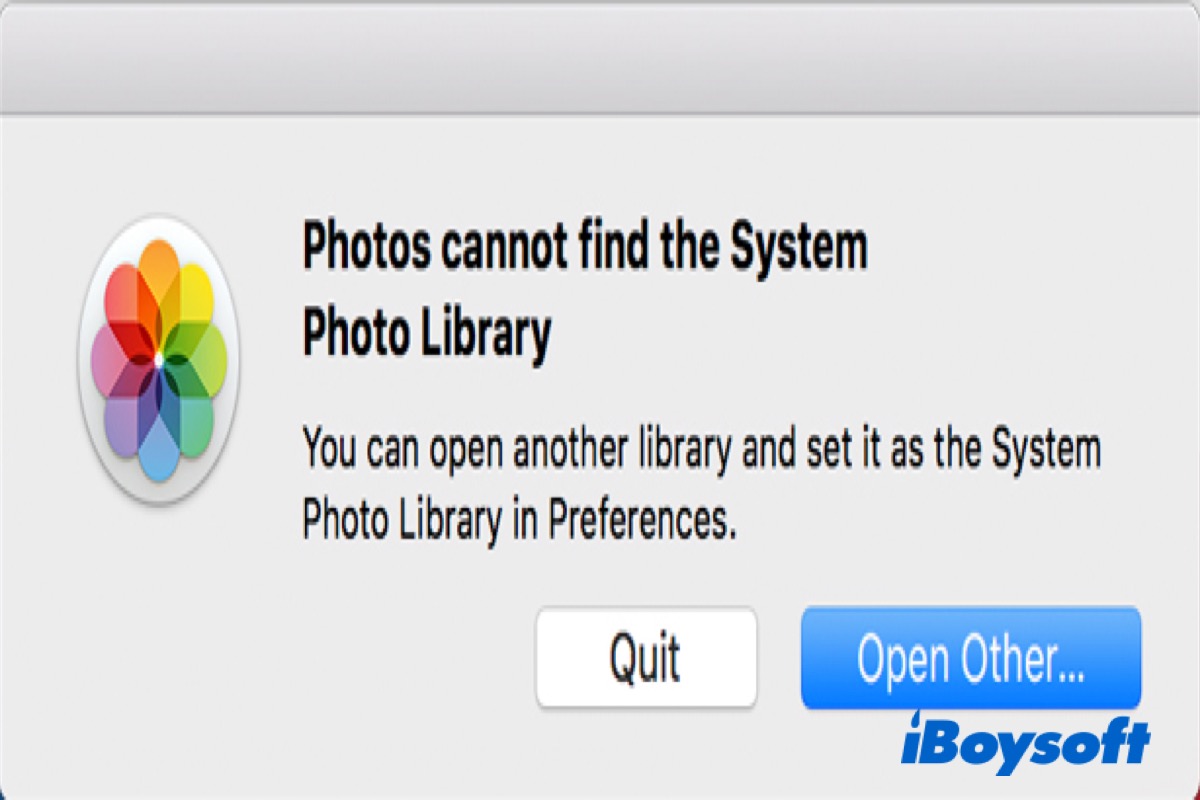Ao abrir o Photos no seu Mac ou MacBook, você pode receber uma mensagem de erro que o Photos não consegue encontrar a Biblioteca de Fotos do Sistema, o que torna milhares de fotos no seu Mac ou MacBook inacessíveis. E isso indica que você não pode visualizar, abrir, editar ou compartilhar suas imagens.
O motivo pelo qual o Photos não consegue encontrar a Biblioteca de Fotos do Sistema pode ser diferente a cada vez. Pode ser um bug no aplicativo Photos, uma de suas Bibliotecas de Fotos pode estar corrompida, ou pode haver alguns arquivos de imagem corrompidos na pasta da biblioteca.
Acabei de fazer upgrade para o Catalina a partir do Mojave, com muita apreensão. Eu uso o Time Machine como backup. Agora não consigo abrir o Photos de jeito nenhum; sou informado de que "Photos não consegue encontrar a Biblioteca de Fotos do Sistema chamada PhotosLibrary.photoslibrary." - De Comunidade Apple
Geralmente ocorre após atualizar o seu Mac conforme mencionado acima pelo usuário, mudar para uma Biblioteca de Fotos diferente como a Biblioteca de Fotos do Sistema, ou transferir fotos de outros dispositivos para o seu Mac ou MacBook.
Não importa quando isso ocorre, as soluções abaixo podem ajudá-lo a corrigir o Photos não consegue encontrar a Biblioteca de Fotos do Sistema. Continue lendo o texto a seguir para encontrar a resposta!
| Métodos | Nível de dificuldade | Custos | Cenários aplicáveis |
| iBoysoft Data Recovery para Mac | Fácil | Trial grátis | Ficheiros da Biblioteca de Fotos em falta; fotos em falta |
| Atualize o seu Mac/MacBook | Fácil | Grátis | Usar um macOS desatualizado |
| Reinicie o seu Mac/MacBook no Modo Seguro | Difícil | Grátis | Não encontrou a causa deste problema; uma solução universal |
| Reparar Biblioteca de Fotos | Fácil | Grátis | Biblioteca de Fotos corrompida |
| Remover a Biblioteca de Fotos vazia | Fácil | Grátis | Uma Biblioteca de Fotos vazia foi definida como Biblioteca de Fotos do Sistema por engano |
| Criar uma nova Biblioteca de Fotos | Fácil | Grátis | Biblioteca de Fotos corrompida e não consegue restaurar ficheiros em falta da Biblioteca de Fotos |
Se está a enfrentar o mesmo problema, experimente os métodos seguintes para o resolver e não se esqueça de partilhá-los com outras pessoas.
Use software de terceiros para recuperar ficheiros em falta da Biblioteca de Sistema
Para resolver O Fotos não consegue encontrar a Biblioteca de Fotos do Sistema, pode tentar restaurar os ficheiros em falta da Biblioteca do Sistema no seu Mac/MacBook, e a melhor forma é utilizar software profissional de recuperação de dados. Aqui, recomendamos vivamente que escolha o iBoysoft Data Recovery para Mac.
Com um algoritmo fiável e avançado, o iBoysoft Data Recovery para Mac pode ajudá-lo a recuperar rapidamente e de forma segura vários tipos de ficheiros em falta/eliminados, tais como fotos, vídeos, ficheiros de áudio, documentos, etc., de discos rígidos internos e externos em macOS e Mac OS X, incluindo macOS Ventura e posterior.
Siga os passos abaixo para tentar recuperar os ficheiros em falta da Biblioteca do Sistema no Mac/MacBook com o iBoysoft Data Recovery para Mac.
Melhor Software de Recuperação de Ficheiros Eliminados para Mac - iBoysoft Data Recovery para Mac
- Baixe, instale e inicie o iBoysoft Data Recovery para Mac.
- Selecione a unidade e clique em Procurar Dados Perdidos para iniciar o processo de digitalização.

- Marque os arquivos desejados e clique no botão Recuperar.
- Salve os arquivos recuperados em um local diferente.
Depois disso, o arquivo da Biblioteca do Sistema deve ter retornado. Se não, tente seguir os métodos a seguir para corrigir o erro Photos Cannot Find the System Photo Library.
Cinco Métodos para Corrigir o Erro Photos Cannot Find the System Photo Library
Voltando ao assunto, foram dados cinco métodos para corrigir o erro Photos Cannot Find the System Photo Library. Você pode escolher um dos métodos com base nas suas necessidades.
Atualize seu Mac/MacBook
Você pode tentar atualizar o macOS, o que atualizará automaticamente o aplicativo Fotos. Às vezes, esse problema pode ser causado por um sistema operacional desatualizado. As atualizações geralmente corrigem problemas relacionados ao software. Portanto, vá para Configurações > Geral > Atualização de Software para verificar se há alguma atualização disponível. Se houver, clique em Atualizar Agora.
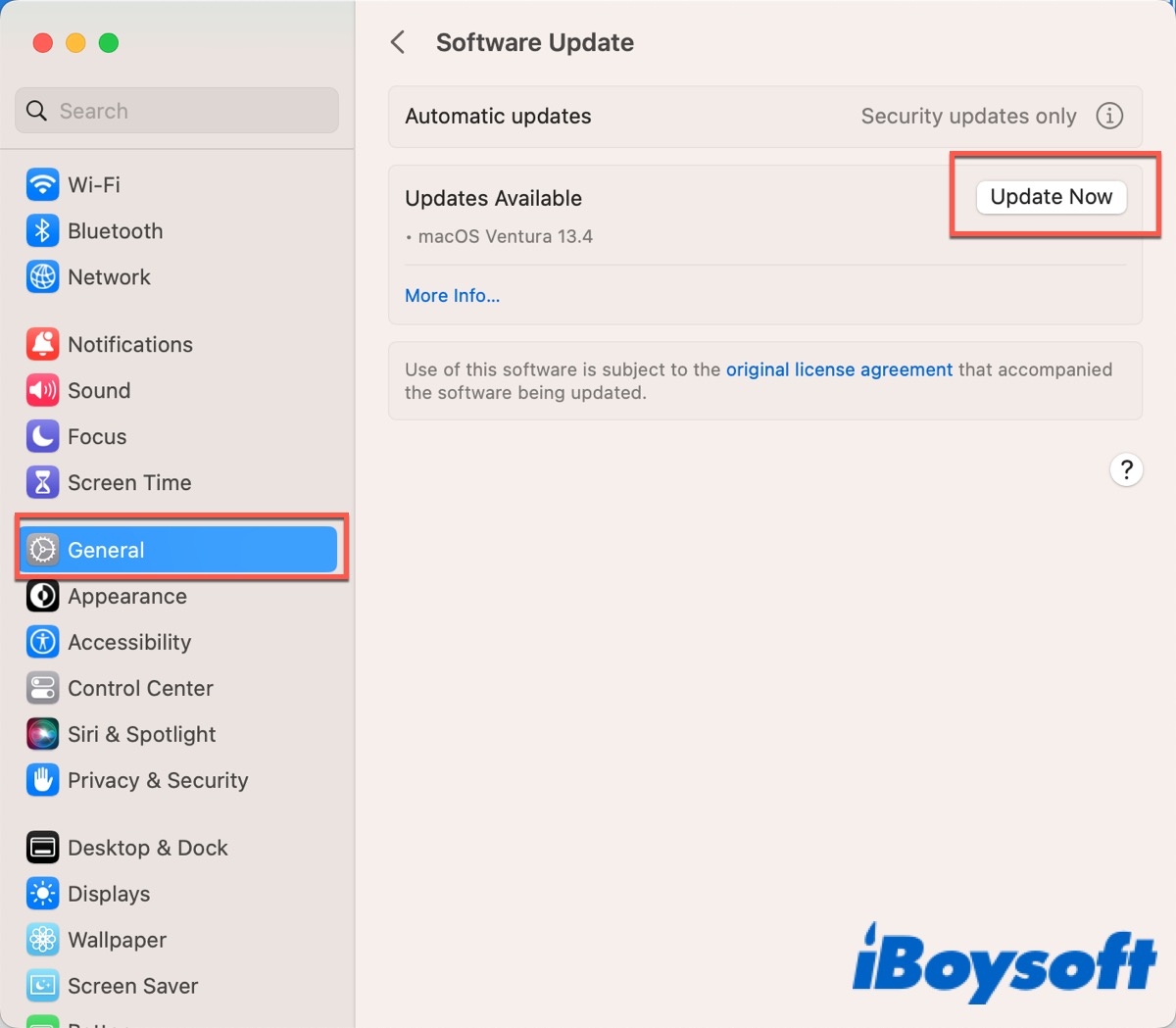
Seu Mac/MacBook atualizará automaticamente o macOS instalado e todos os aplicativos integrados, incluindo o Fotos. Após a atualização, verifique se o problema foi resolvido.
Reinicie seu Mac/MacBook no Modo Seguro
O Modo Seguro realiza uma verificação do disco de inicialização, limpa caches, executa reparos de arquivos e impede que alguns softwares e arquivos de inicialização sejam carregados, permitindo apenas os essenciais. Portanto, reiniciar seu Mac/MacBook no Modo Seguro pode ajudá-lo a resolver esse problema.
- Desligue seu computador Mac e espere 10 segundos.
- Pressione o botão de energia até que as opções de inicialização e o ícone de engrenagem de Opções apareçam na tela.
- Escolha seu disco de inicialização.
- Mantenha pressionada a tecla shift e clique em Continuar no Modo Seguro. Em seguida, solte a tecla shift.
Depois disso, abra o Fotos para verificar se o erro Photos Cannot Find the System Photo Library foi resolvido.
Os métodos acima ajudaram a corrigir o erro Photos Cannot Find the System Photo Library no seu Mac/MacBook? Clique no botão abaixo para compartilhar com seus amigos!
Reparar Biblioteca de Fotos
Uma das razões para o problema é que a versão da biblioteca do iPhoto se torna um pouco incompatível com o aplicativo Fotos. Felizmente, o seu sistema Mac/MacBook contém funções de reparo integradas para corrigir o problema de incompatibilidade de versão da Biblioteca de Fotos do Sistema. Veja como:
- Feche o Fotos no seu Mac/MacBook, se estiver aberto.
- Mantenha pressionadas as teclas option e command simultaneamente e clique no Fotos no Dock.
- Clique em Reparar na janela de Reparo da Biblioteca.
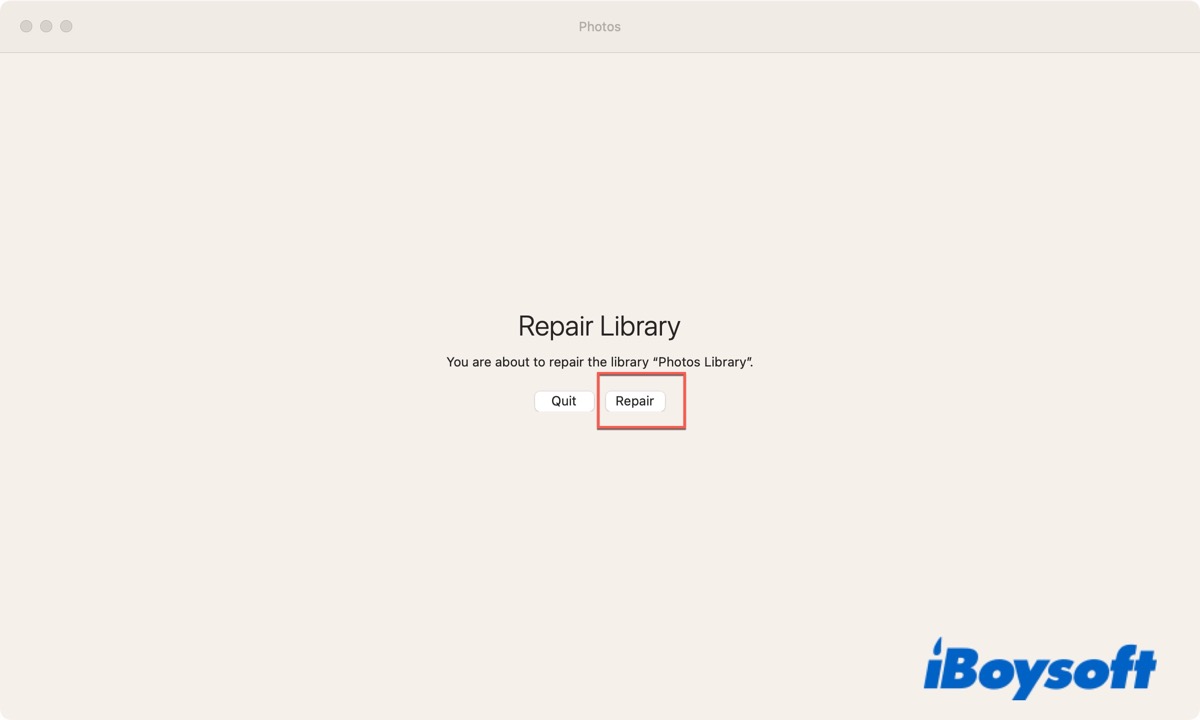
Depois disso, uma barra de progresso aparece quando o processo de reparo começa. Isso pode levar tempo para terminar, dependendo do tamanho da sua Biblioteca de Fotos. Uma vez concluído, abra novamente o Fotos para verificar se o erro foi eliminado.
Remover a Biblioteca de Fotos vazia
Se a Biblioteca de Fotos vazia foi designada como sua Biblioteca de Fotos do Sistema por engano, é óbvio por que você não consegue ver nenhuma foto na sua Biblioteca de Fotos. Verifique a sua Biblioteca de Fotos e remova a vazia se ela existir.
- Feche o Fotos no seu Mac/MacBook, se estiver aberto.
- Mantenha pressionada a tecla option e clique no Fotos para abrir.
- Clique em Outra Biblioteca na janela pop-up. (Ou clique com o botão direito na Biblioteca de Fotos e depois em Mostrar no Finder.)
- Clique com o botão direito na Biblioteca de Fotos vazia e depois clique em Mover para Lixeira.
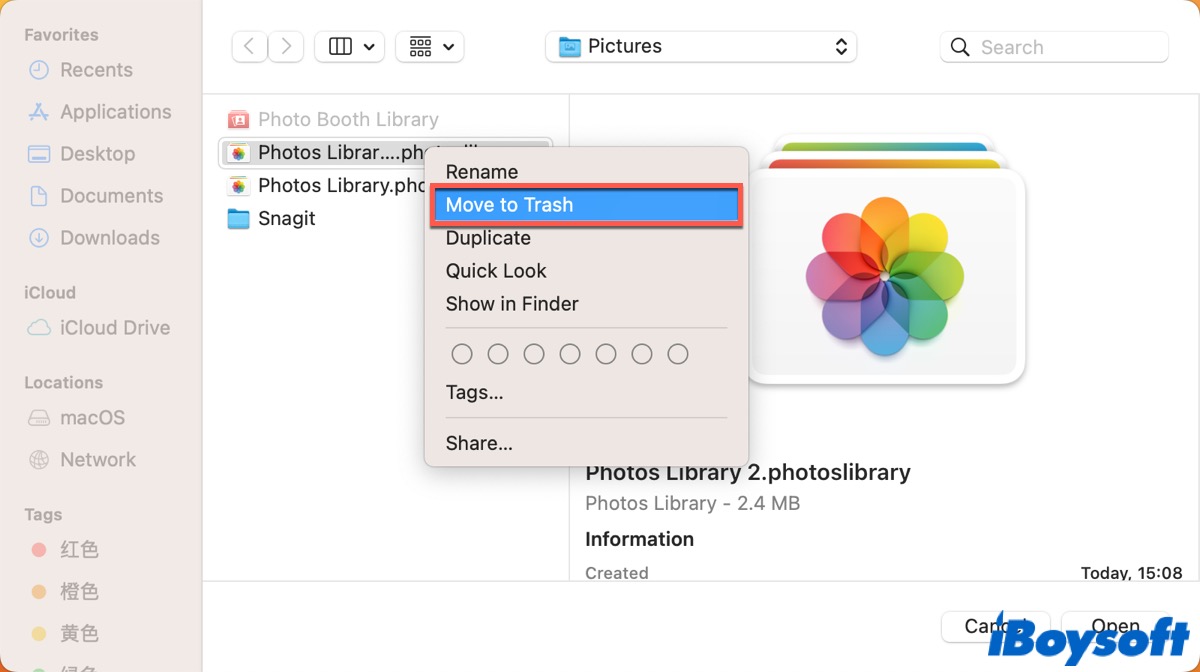
Depois disso, abra novamente o Fotos para verificar se o erro foi corrigido.
Criar uma nova Biblioteca de Fotos
Se não conseguir restaurar os arquivos da sua Biblioteca de Fotos ausentes através de software profissional de recuperação de dados, você precisa criar uma nova Biblioteca de Fotos. Sua biblioteca de fotos existente pode ter sido corrompida ou há algum arquivo de imagem corrompido impedindo o Fotos de abrir. Portanto, siga os passos abaixo para criar uma nova Biblioteca de Fotos e tentar corrigir esse problema.
- Feche o Fotos no seu Mac/MacBook, se estiver aberto.
- Mantenha pressionada a tecla option e clique no Fotos para abrir.
- Clique em Criar Novo e depois digite um nome de biblioteca.
- Escolha um local para armazená-lo e clique em OK para concluir.
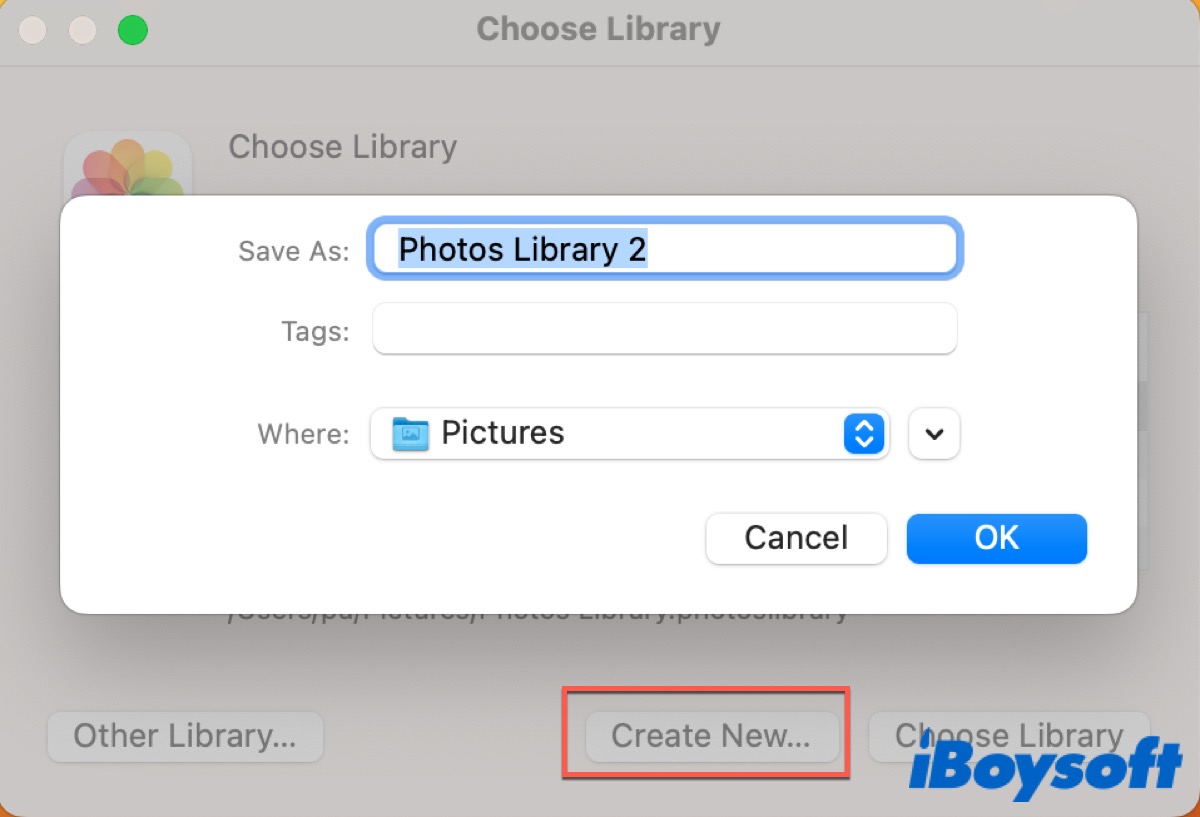
Agora, feche todas as janelas e abra o Fotos para verificar se você pode acessar a nova Biblioteca de Fotos. Depois disso, você pode usar o método abaixo para designar essa nova Biblioteca de Fotos como sua Biblioteca de Fotos do Sistema.
O que é uma Fototeca do Sistema?
Agora que você sabe como corrigir o problema de O Fotos não Consegue Encontrar a Fototeca do Sistema, vamos dar uma olhada mais de perto na Fototeca do Sistema e aprender como defini-la como a Fototeca do Sistema no aplicativo Fotos do seu Mac.
Ao usar o Fotos pela primeira vez, você pode criar uma nova biblioteca ou selecionar aquela que deseja usar. Essa biblioteca automaticamente se tornará a Fototeca do Sistema.
Embora seja possível usar várias bibliotecas de fotos no Fotos, a Fototeca do Sistema é a única com acesso aos serviços do iCloud, incluindo Fototeca Compartilhada do iCloud, Álbuns Compartilhados e Meu Fluxo de Fotos. Além disso, alguns apps da Apple e aplicativos de terceiros também podem acessar sua Fototeca do Sistema usando o Navegador de Mídia.
Por padrão, a Fototeca de Fotos do Sistema é armazenada na pasta Fotos do seu Mac ou MacBook, mas você pode movê-la para outro local no seu Mac ou armazená-la em um dispositivo de armazenamento externo.
Você pode seguir os passos abaixo para designar uma Fototeca do Sistema no Fotos no seu Mac/MacBook:
- Feche o Fotos se estiver aberto.
- Mantenha pressionada a tecla option para abrir o Fotos. (Uma das bibliotecas de fotos já está designada como Fototeca do Sistema.)
- Selecione a biblioteca que deseja designar como a Fototeca do Sistema.
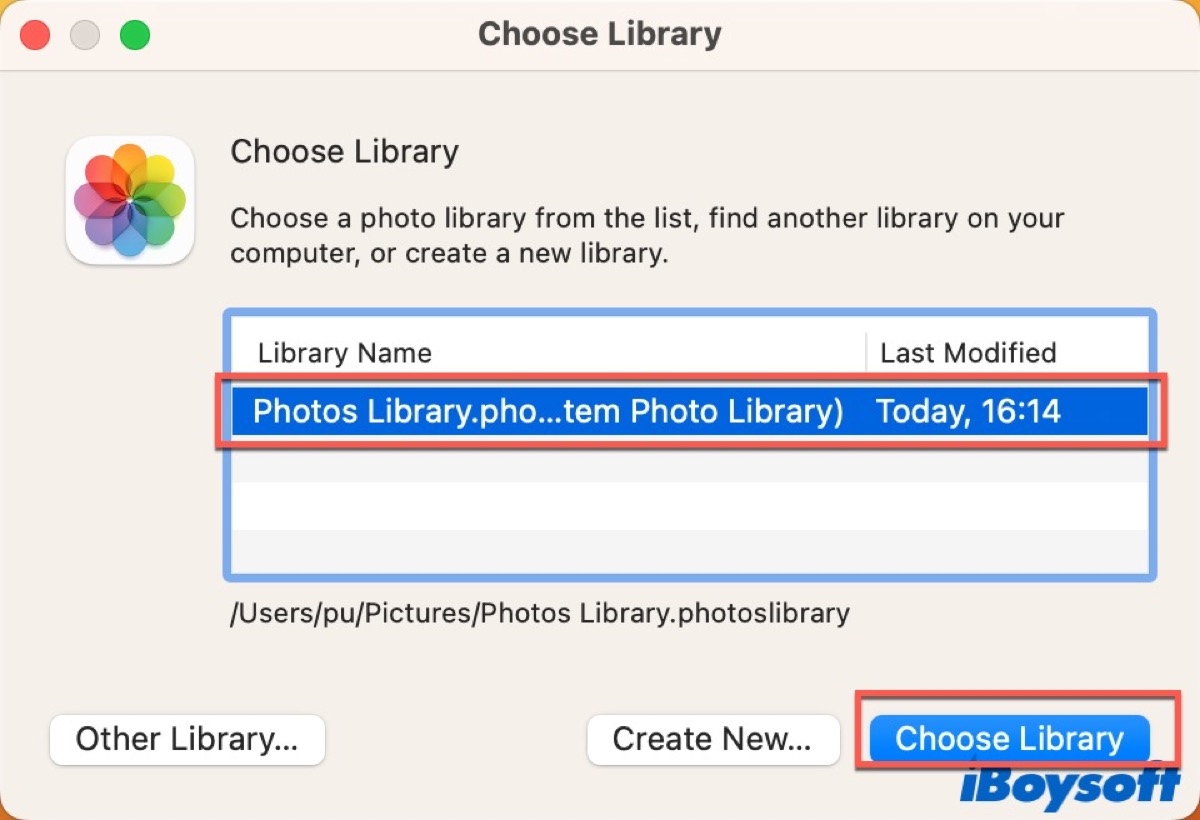
- Escolha Fotos > Preferências no menu da Apple após o Fotos ser aberto. (Ou pressione Command + vírgula para abrir.)
- Clique na aba Geral e clique em Usar como Fototeca do Sistema.
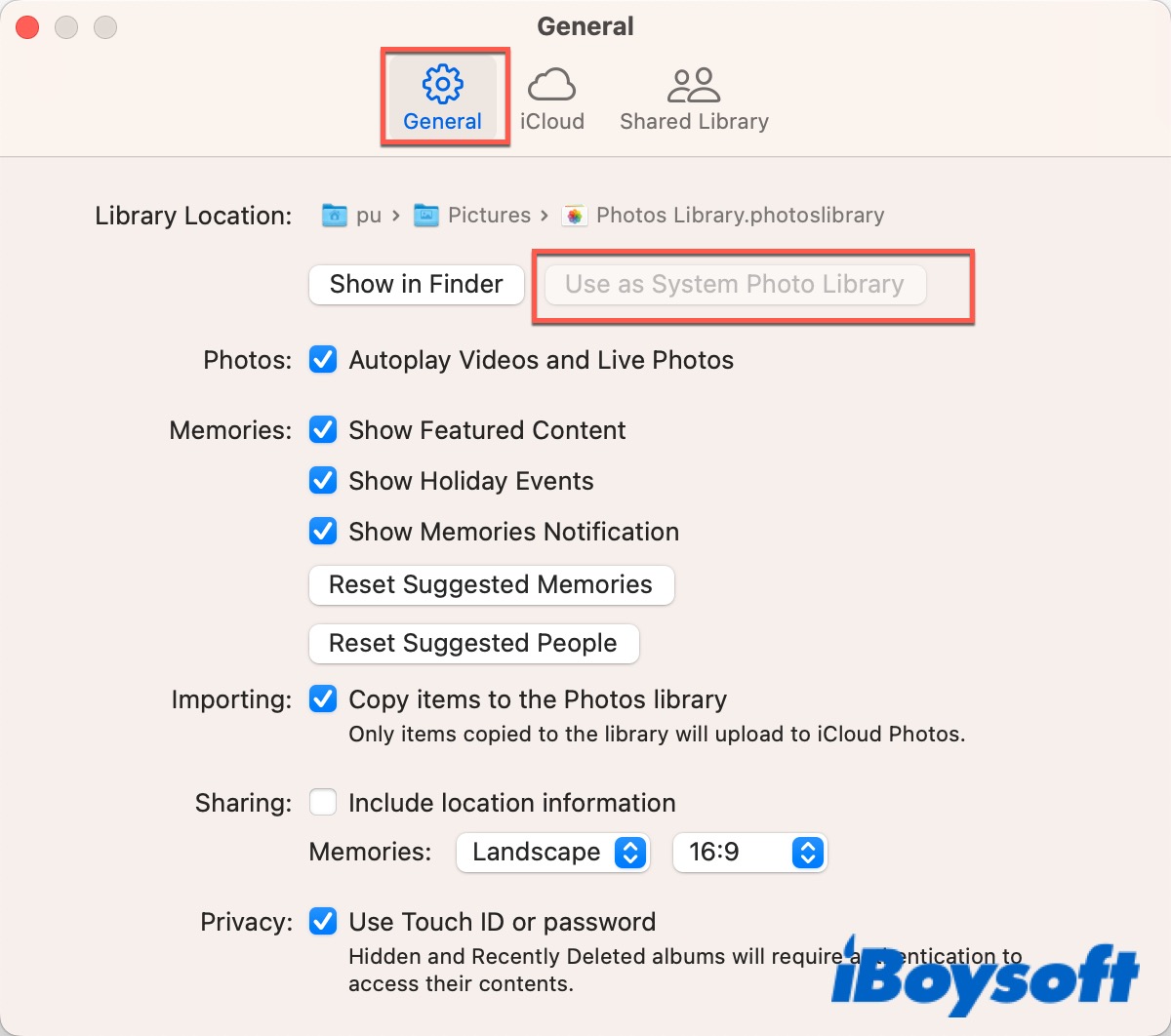
Se a opção Usar como Fototeca do Sistema estiver desativada, a biblioteca atual já está definida como sua Fototeca do Sistema.
Depois disso, você pode compartilhar suas fotos em diferentes plataformas ou dispositivos. É fácil escolher uma foto da biblioteca de fotos sem pedir permissão durante a seleção.
Dicas Bônus
Para alguns usuários, a mensagem de erro O Fotos não Consegue Encontrar a Fototeca do Sistema pode deixá-los preocupados, então é importante manter um backup via Time Machine ou outro software. Fazer backups regulares do seu Mac/MacBook permite que você recupere rapidamente os dados em caso de perda.
Clique no botão abaixo para compartilhar este tutorial nas suas redes sociais e ajudar outros.
FAQ sobre o Fotos Não Consegue Encontrar a Fototeca do Sistema
- QComo habilitar a Biblioteca de Fotos do Sistema?
-
A
Saia do Fotos. Mantenha pressionado o botão de opção para abrir o Fotos. Selecione a biblioteca que deseja designar como Biblioteca de Fotos do Sistema. Escolha Fotos > Configurações no menu superior. Clique na aba Geral. Clique no botão Usar como Biblioteca de Fotos do Sistema.
- QComo encontrar a biblioteca de fotos do sistema no Mac?
-
A
Geralmente, sua Biblioteca de Fotos do Sistema é armazenada na pasta Imagens no seu Mac, a menos que você a mova para outra localização no seu Mac ou a armazene em um dispositivo de armazenamento externo.
- QO que significa Fotos não consegue encontrar a biblioteca de fotos do sistema?
-
A
Isso indica que você não pode visualizar, abrir, editar ou compartilhar suas fotos, ou seja, as fotos no seu Mac/MacBook se tornam inacessíveis.